Cách sử dụng âm thanh xung quanh HomePod trong các ngữ cảnh
Apple đã phát hành phiên bản phần mềm HomePod 16.3 vào tháng 1 năm 2023 và thêm một số tính năng mới vào dòng sản phẩm HomePod của mình, bao gồm khả năng thêm lựa chọn âm thanh xung quanh được làm lại vào các ngữ cảnh. Bài viết này giải thích cách nó được thực hiện.

Sự xuất hiện của phiên bản phần mềm HomePod 16.3 của Apple bổ sung một số tính năng mới cho HomePods mới và hiện có rất đáng để thử.
Bản cập nhật kích hoạt cảm biến nhiệt độ và độ ẩm cho cả HomePod thế hệ thứ hai và HomePod mini, bổ sung khả năng thiết lập tự động hóa định kỳ bằng Siri và mang lại âm thanh xung quanh có thể được thêm vào tự động hóa, báo động và ngữ cảnh.
Apple cho biết âm thanh xung quanh mới đã được làm lại để nghe có vẻ đắm chìm hơn, vì vậy bạn nên lắng nghe. Các âm thanh xung quanh có sẵn bao gồm Fireplace, Forest, Night, Ocean, Rain, Stream and White Noise.
Hãy xem cách âm thanh xung quanh mới hoạt động với các ngữ cảnh. Khi bạn đã chắc chắn rằng phần mềm HomePod của mình được cập nhật, bạn có thể thiết lập một ngữ cảnh trên HomePod của mình để sử dụng một trong những âm thanh xung quanh mới, đắm chìm hơn theo cách sau.
Cách sử dụng âm thanh xung quanh HomePod trong các ngữ cảnh
-
Trong ứng dụng Home trên iPhone hoặc iPad của bạn, hãy chọn tab Tự động hóa ở cuối giao diện.
-
Nhấn vào biểu tượng + ở góc trên cùng bên phải của màn hình và chọn Thêm ngữ cảnh.
-
Chọn trên các ngữ cảnh được đề xuất hoặc chạm vào Tùy chỉnh.
-
Trong màn hình tiếp theo, hãy đặt tên cho ngữ cảnh của bạn, sau đó chạm vào Thêm phụ kiện.
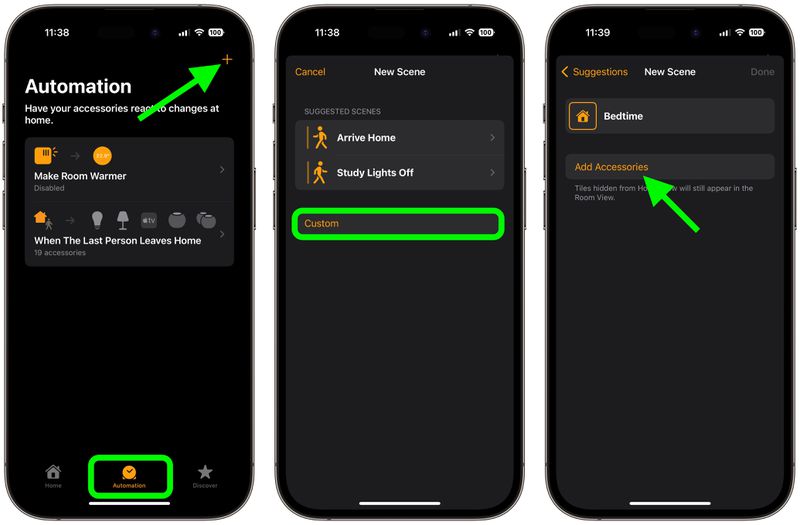
-
Chạm vào các phụ kiện bạn muốn đưa vào ngữ cảnh (đảm bảo một trong số đó là HomePod ), sau đó chạm vào Xong.
-
Quay lại menu "Ngữ cảnh mới", trong phần "Phương tiện", hãy nhấn vào Âm thanh.
-
Chọn Phát âm thanh, sau đó chạm vào Chọn âm thanh....
-
Chạm vào Âm thanh xung quanh và chọn âm thanh bạn muốn sử dụng, sau đó chạm vào Xong.
-
Chạm trở lại menu "Ngữ cảnh mới", sau đó chạm vào Xong.
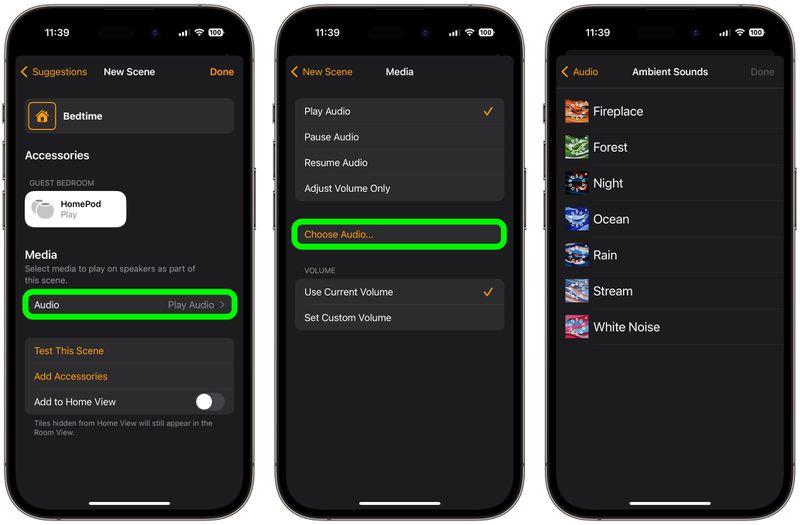
Bây giờ ngữ cảnh của bạn đã được thiết lập, bạn có thể kích hoạt nó bằng cách nói "Hey Siri , [tên của ngữ cảnh]" khi bạn đang ở trong tầm ngắm của HomePod hoặc một thiết bị Apple khác.
Xem nhiều nhất
Điện thoại bị nổi quảng cáo liên tục nên khắc phục thế nào
674,972 lượt xem3 cách sửa file PDF bạn không thể bỏ qua - Siêu dễ
461,149 lượt xemMẹo khắc phục điện thoại bị tắt nguồn mở không lên ngay tại nhà
241,673 lượt xemCách xoá đăng lại trên TikTok (và tại sao bạn nên làm như vậy)
217,066 lượt xemLý giải vì sao màn hình cảm ứng bị liệt một phần và cách khắc phục
196,920 lượt xem

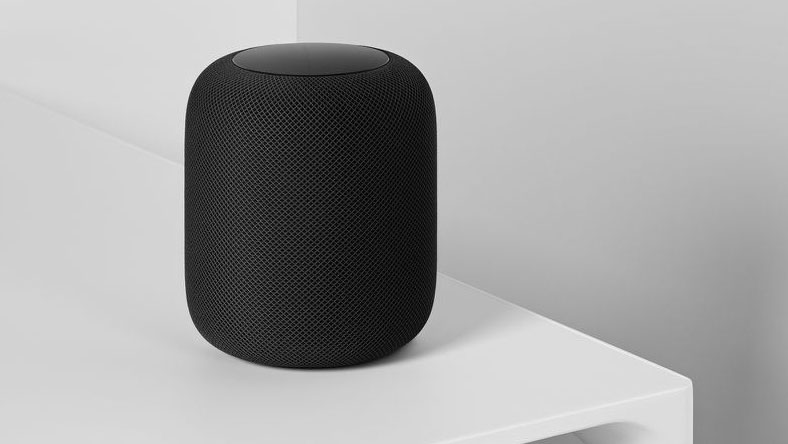


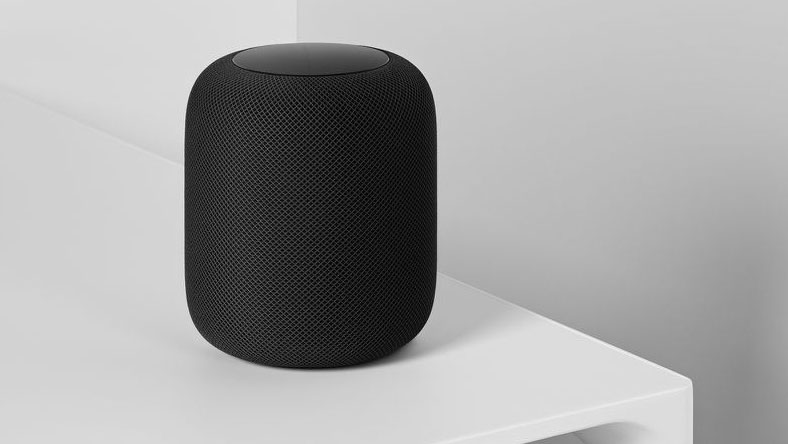

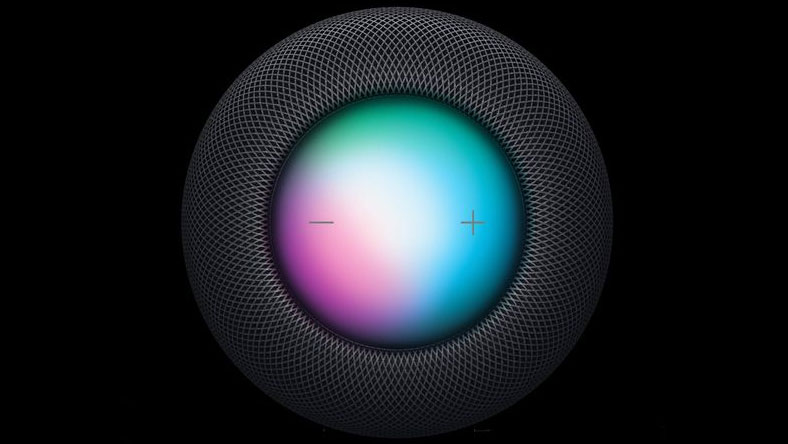






Thảo luận
Chưa có thảo luận nào về Bài viết Cách sử dụng âm thanh xung quanh HomePod trong các ngữ cảnh